4.5.3. Importer
Cette fonction permet d'importer une liste d'utilisateurs pour les ajouter, modifier ou supprimer de votre serveur KWARTZ. Cela vous évite d'effectuer ces opérations utilisateur par utilisateur.
Vous devez tout d'abord choisir le fichier à importer parmi ceux disponibles dans le dossier 'Listes utilisateurs' du compte 'winadmin' sur le serveur.
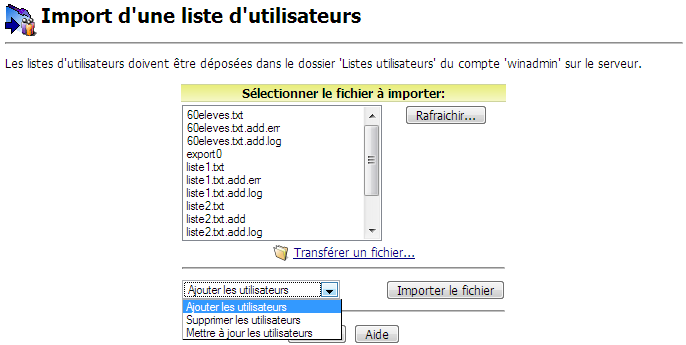
Le bouton Rafraîchir permet de mettre à jour la liste des fichiers.
Le lien Transférer un fichier... permet d'envoyer un fichier dans le le dossier 'Listes utilisateurs', notamment si vous n'y avez pas accès:
- Cliquer sur ce lien
- Sélectionner le fichier via le bouton Parcourir
- Puis utiliser le bouton Transférer le fichier pour l'envoyer.
- Ce fichier est automatiquement sélectionné dans le liste des fichiers à importer.
Vous devez préciser l'opération à réaliser avec le fichier:
- Ajouter les utilisateurs, pour créer tous les utilisateurs du fichier.
- Supprimer les utilisateurs, pour supprimer tous les utilisateurs du fichier.
- Mettre à jour les utilisateurs, pour modifier tous les utilisateurs.
La démarche présentée ci-après donne un exemple d'ajout d'utilisateur, les autres cas sont similaires, seuls les messages et les options changent.
Lors de la sélection d'une opération d'ajout d'utilisateur, un aperçu des premières lignes du fichier est affiché, permettant de contrôler son format.
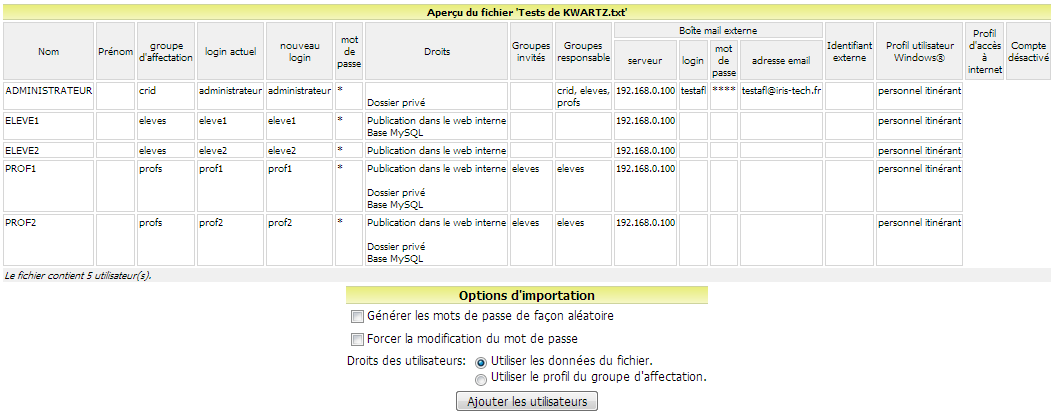
Si l'outil détecte dans le fichier importé de nouveaux groupes, il vous propose de les créer automatiquement tout en configurant leurs propriétés.
Vous devez valider les options d'importation comme
- la génération des mots de passe aléatoire,
- forcer la modification du mot de passe,
- utiliser les données du fichier ou le profil du groupe d'affectation pour les droits de l'utilisateur.
Pour démarrer l'importation, cliquer sur le bouton Ajouter les utilisateurs. Vous êtes alors informé de la progression du traitement:

Une fois le traitement terminé, un compte rendu vous donne avec le résultat de cette importation.
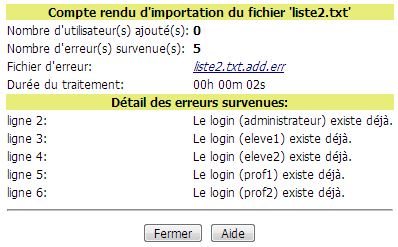
Un fichier de résultat est créé dans le répertoire du fichier importé. Il contient la liste des utilisateurs qui ont été traités avec succès. Il porte l'extension .add pour ajout, .update pour la mise à jour, .delete pour la suppression.
Si des erreurs sont survenues, les lignes concernées du fichier importé sont enregistrées dans un fichier d'erreur, également situé dans le répertoire du fichier importé.
Remarque: Le nom de ce fichier est un lien qui permet de le télécharger.
Vous avez également le message de chaque erreur dans le compte rendu.
Le compte rendu est aussi enregistré dans un fichier. Il porte le nom du fichier de résultat avec l'extension .log.
4.5.3.1. Format des fichiers d'utilisateurs
Chaque ligne du fichier correspond à un utilisateur dont les champs sont séparés par l'un des caractères suivants: ':' (deux points), ','(virgule) ou ';' (point virgule).
Les lignes vides ou commençant par le caractères '#' ne sont pas traitées.
Pour un champ, si différentes valeurs sont proposées, elles seront séparées par des espaces ' '.
Les champs de ce fichier sont les suivants (dans cet ordre):
- Nom
- Prénom
- Groupe d'affectation
- Login actuel (max 64 caractères)
- Nouveau login (max 64 caractères)
- Mot de passe (facultatif, dans ce cas il est égal au prénom)
- Droits : peut prendre les valeurs suivantes (séparées par des espaces)
- intranet pour la publication dans le web interne,
- extranet si le site est accessible depuis l'extérieur,
- privatespace pour l'accès espace privé.
- mysql si l'utilisateur dispose d'une base mysql, mysqlnet si celle-ci est également accessible par le réseau
- groupes invités séparés par des espaces
- groupes responsable
- serveur mail externe
- login mail externe (facultatif)
- mot de passe mail externe (facultatif)
- adresse mail externe (facultatif)
- identifiant externe (facultatif)
- profil utilisateur Windows® (facultatif). Ce champ peut être
- le nom d'un profil obligatoire
- <LOCAL> pour un profil personnel local
- vide pour un profil personnel itinérant
- profil d'accès à internet (facultatif)
- compte désactivé (facultatif, si champ non vide)
Voir à ce sujet la définition des Propriétés d'un compte utilisateur.



